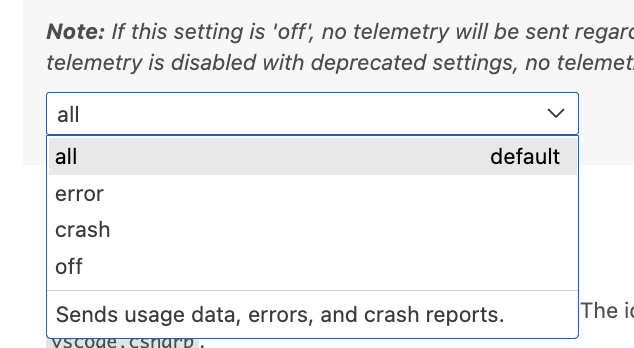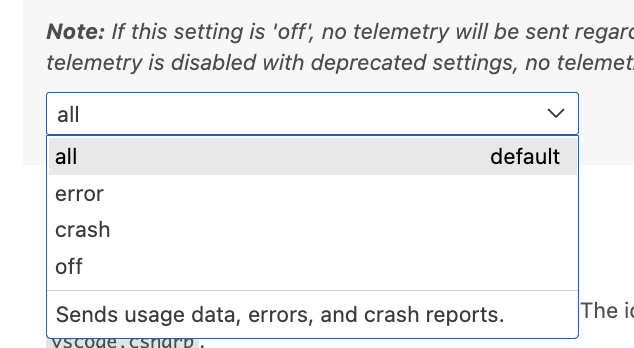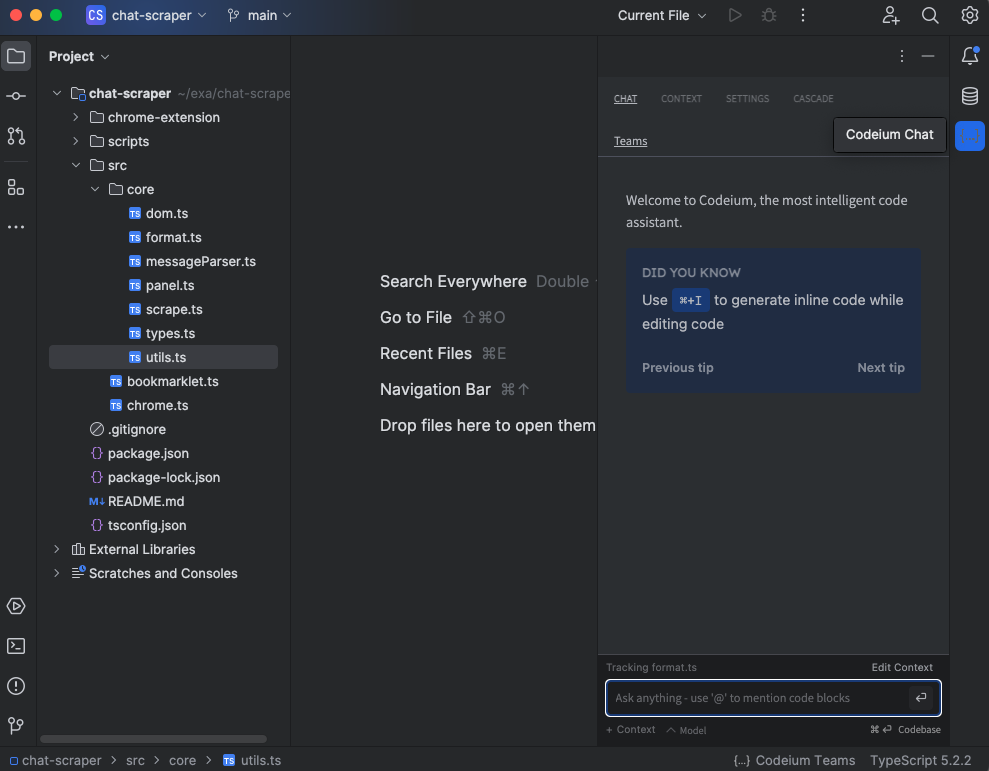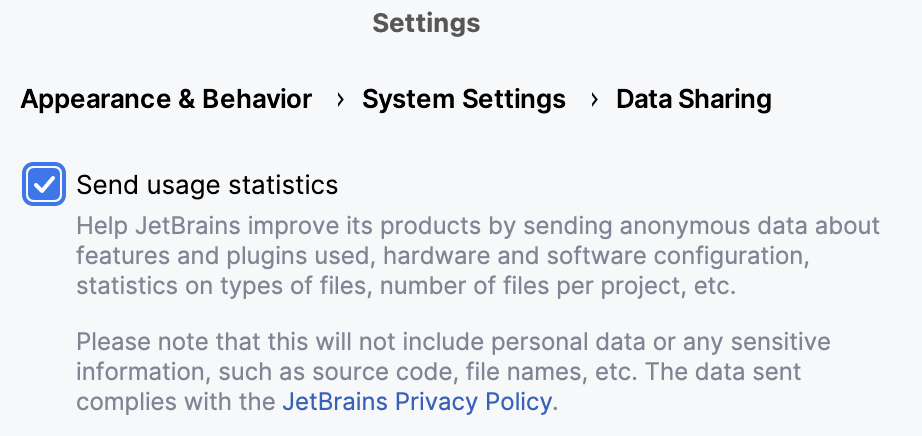Chat und die zugehörigen Funktionen werden nur unterstützt in: VS Code, JetBrains IDEs, Eclipse, Xcode und Visual Studio.
- VS Code
- JetBrains
In VS Code finden Sie Windsurf Chat standardmäßig in der linken Seitenleiste.
Wenn Sie es an eine andere Stelle verschieben möchten, können Sie das Windsurf-Symbol anklicken und ziehen und es nach Wunsch neu positionieren.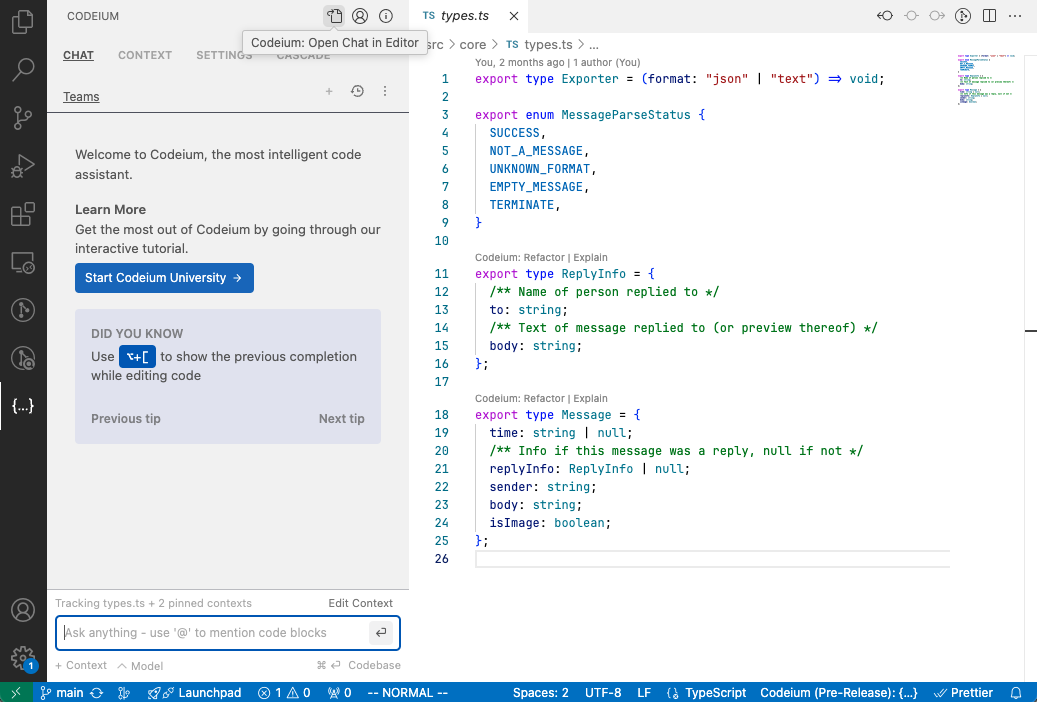
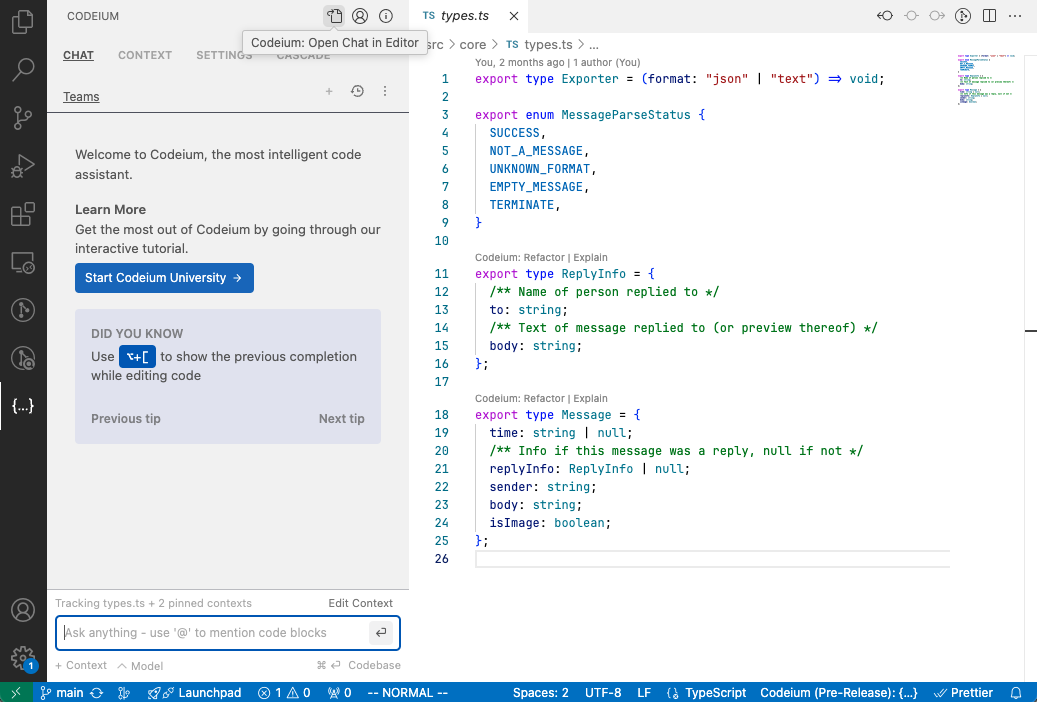
⌘+⇧+A auf dem Mac oder Ctrl+⇧+A unter Windows/Linux verwenden, um das Chat-Panel zu öffnen und den Fokus zwischen diesem und dem Editor zu wechseln.
Sie können das Chat-Fenster auch vollständig aus der IDE herauslösen, indem Sie oben im Chat-Panel auf das Seiten-Icon klicken.@-Mentions
@ voranstellen.
Kontextelemente, die per @-Mention referenziert werden können:
- Funktionen & Klassen
- Nur Funktionen und Klassen aus dem lokal indizierten Code
- Außerdem nur verfügbar für Sprachen, für die wir AST-Parser haben (Python, TypeScript, JavaScript, Go, Java, C, C++, PHP, Ruby, C#, Perl, Kotlin, Dart, Bash, COBOL und weitere)
- Verzeichnisse und Dateien in Ihrem Codebestand
- Remote-Repositories
- Der Inhalt Ihres Terminals in der IDE (nur VS Code).
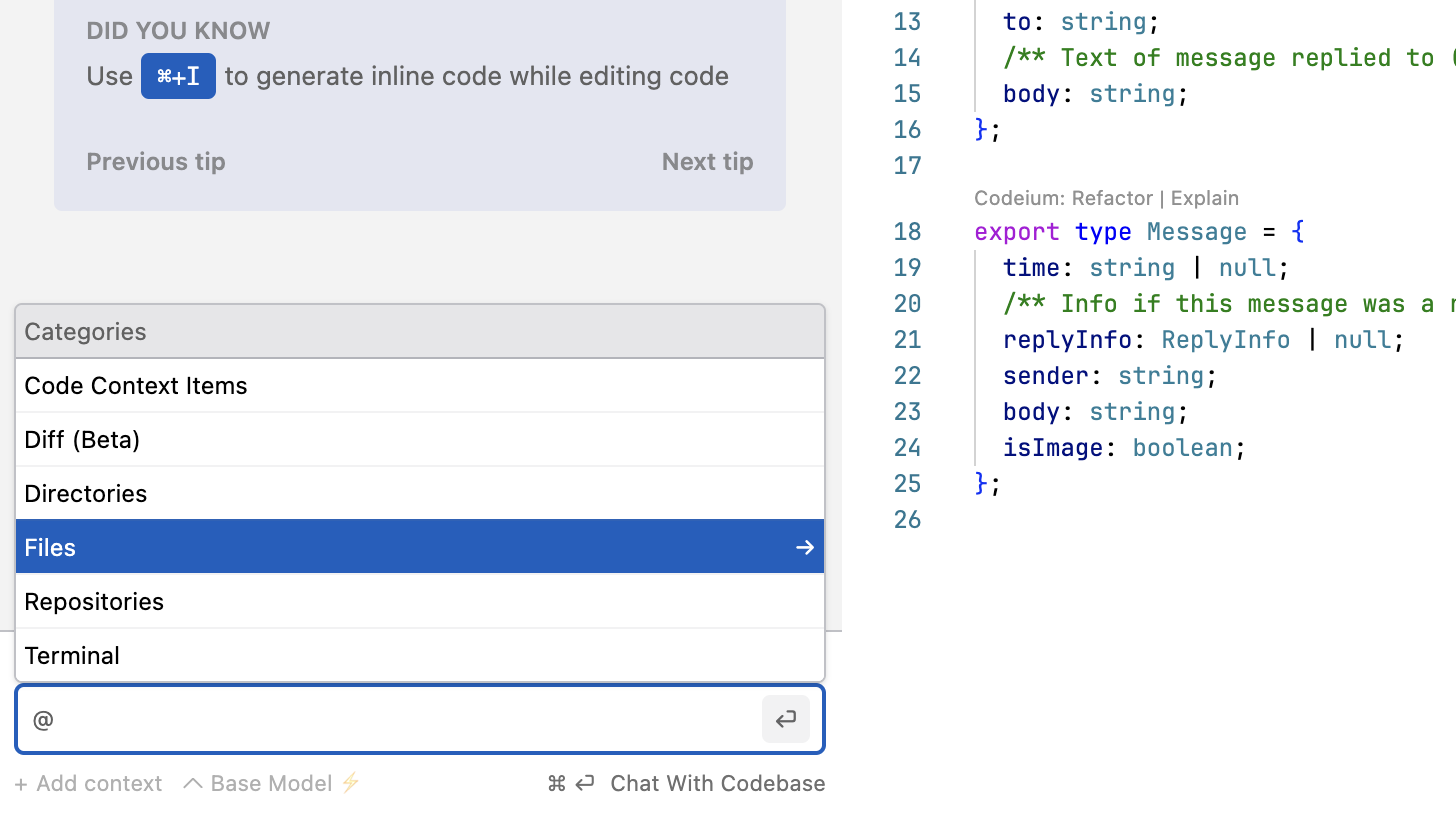
@diff ausprobieren, um über den aktuellen git diff-Status Ihres Repositorys zu chatten.
Die Funktion @diff befindet sich derzeit in der Beta-Phase.
Persistenter Kontext
Advanced klickst.
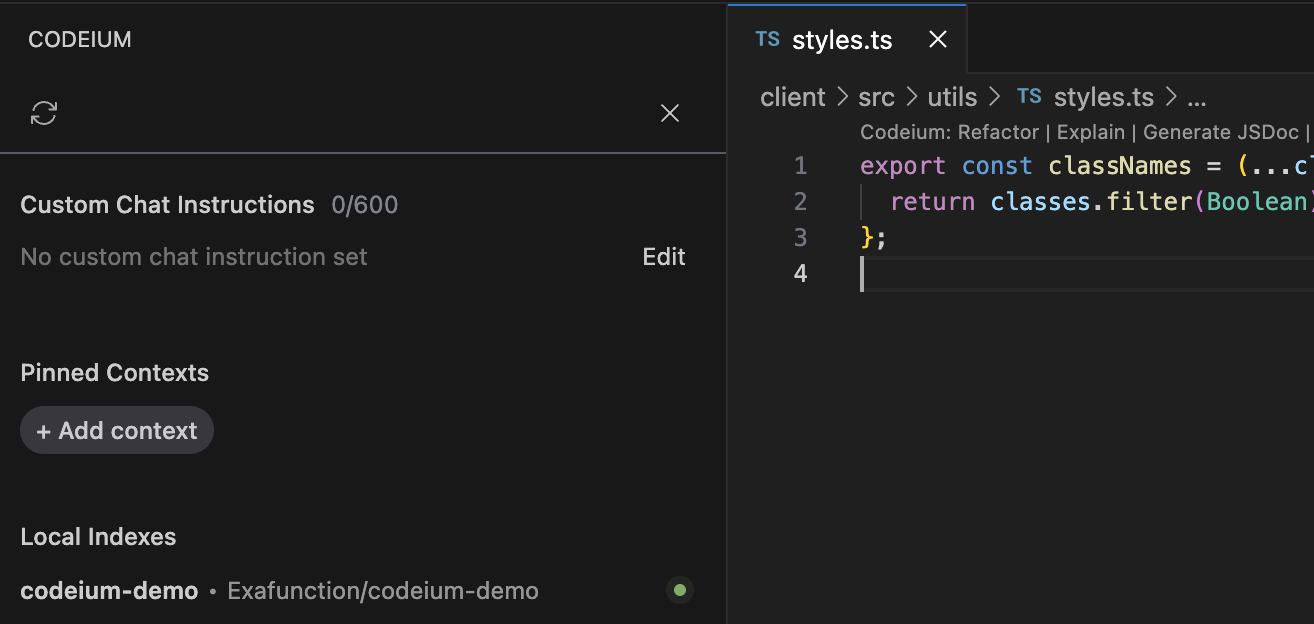
Der Chat zeigt dir den Kontext, den er berücksichtigt.
- Benutzerdefinierte Chat-Anweisungen: eine kurze Prompt-Richtlinie wie „Antworte in Kotlin und gehe davon aus, dass ich wenig damit vertraut bin“, um das Modell auf eine bestimmte Art von Antwort auszurichten.
- Angeheftete Kontexte: Elemente aus deinem Codebestand wie Dateien, Verzeichnisse und Codeausschnitte, die das Modell ausdrücklich berücksichtigen soll. Siehe auch Context Pinning.
- Aktives Dokument: eine Markierung für deine aktuell aktive Datei, die besonders berücksichtigt wird.
- Lokale Indizes: eine Liste lokaler Repositories, die von der Windsurf-Kontext-Engine indiziert wurden.
Slash-Befehle
/explain voranstellen, um das Modell zu bitten, etwas Ihrer Wahl zu erklären.
Derzeit ist /explain der einzige unterstützte Slash-Befehl.
Sagen Sie uns Bescheid, wenn es andere gängige Workflows gibt, die Sie gerne als Slash-Befehl abgebildet hätten.
Kopieren und Einfügen
Wenn Sie möchten, dass die KI basierend auf einer Anweisung eine Änderung direkt in Ihrem Editor vornimmt,
sollten Sie Windsurf Command verwenden.
Inline-Zitate
Mit Kontext neu generieren
⌘⏎ senden.
Für eine Frage, die bereits beantwortet wurde, können Sie die Antwort mit Kontext neu ausführen, indem Sie auf das Funken‑Symbol klicken.
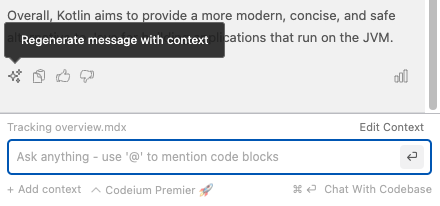
Nerd-Statistiken
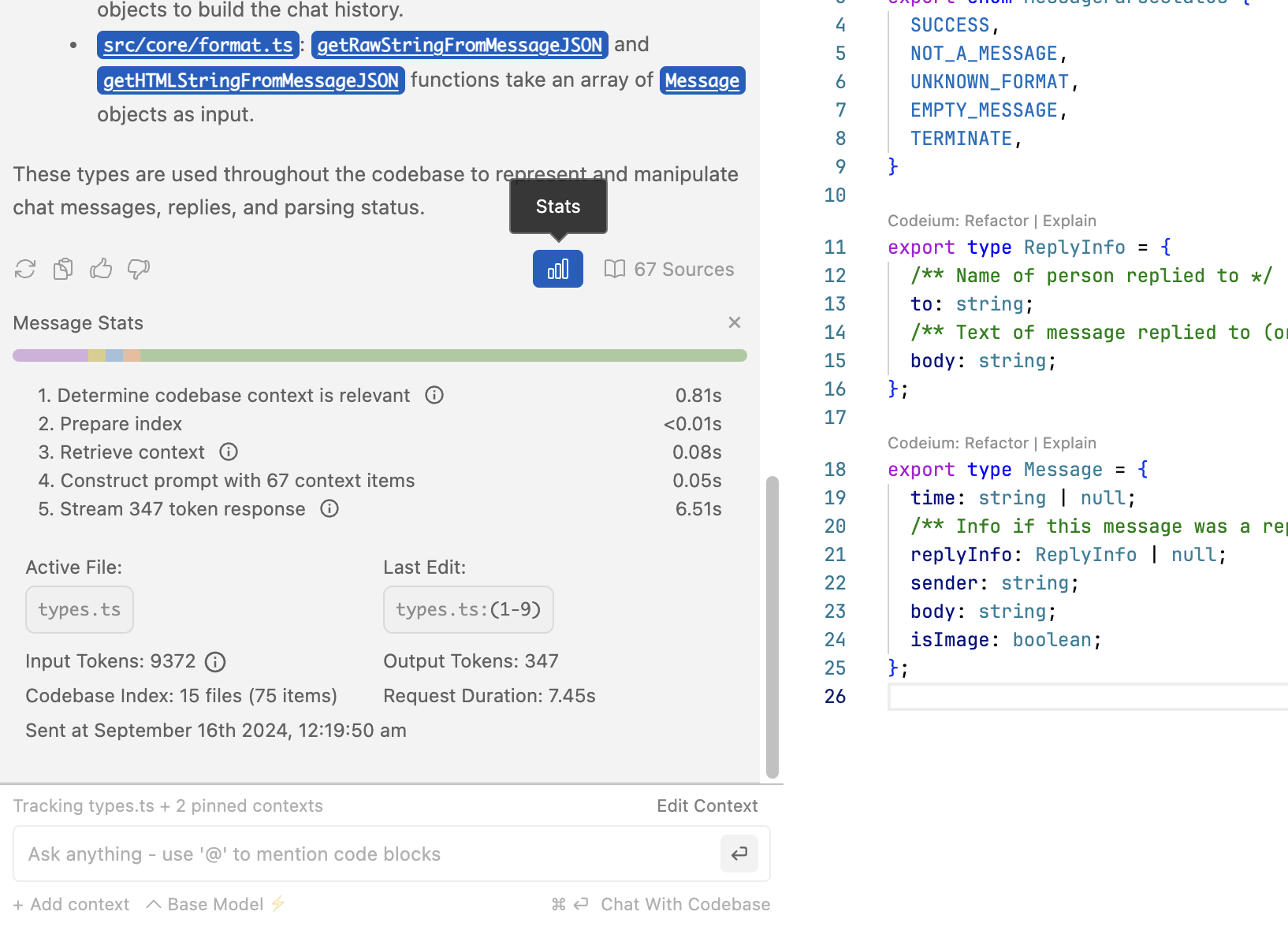
Chat-Verlauf
+, um eine neue Unterhaltung zu starten, und
auf die Schaltfläche ⋮, um Ihre Unterhaltung zu exportieren. Dies gilt nur für die Windsurf Plugins.
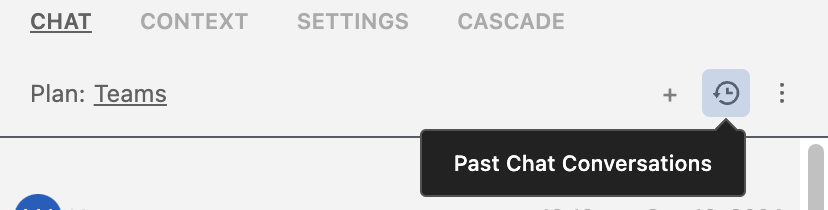
Einstellungen
Settings zu gelangen. Hier kannst du die für dein Konto geltenden Einstellungen einsehen. Du kannst zum Beispiel dein Design (hell oder dunkel) anpassen, die Autocomplete-Geschwindigkeit ändern, deinen aktuellen Tarif einsehen und die Schriftgröße anpassen.
Das Einstellungsfenster bietet dir außerdem die Möglichkeit, Diagnosedaten herunterzuladen. Dabei handelt es sich um Debug-Logs, die dem Windsurf-Team helfen können, ein Problem zu untersuchen, falls du eines hast.
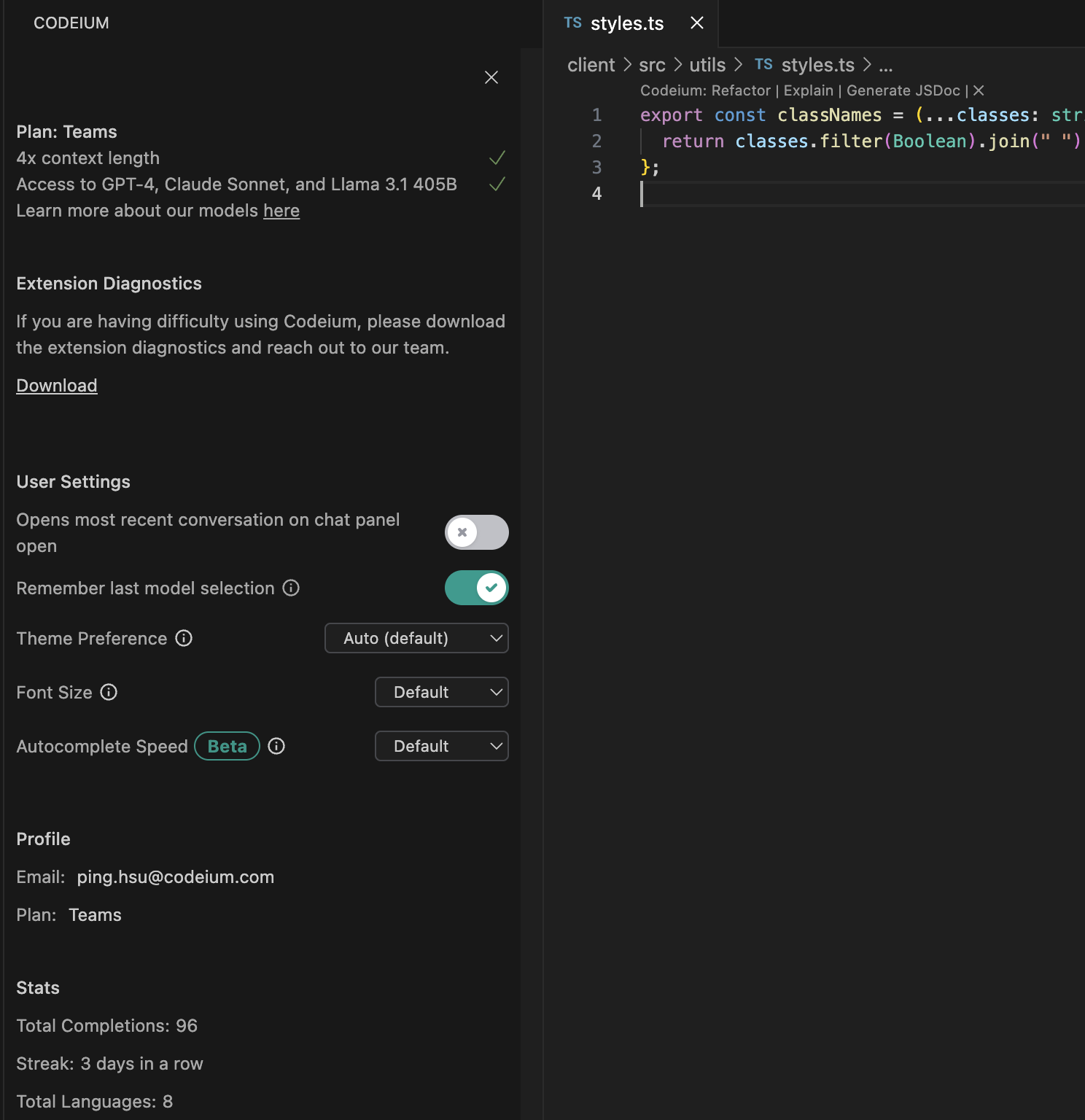
In Windsurf Chat oben rechts auf das Zahnradsymbol klicken
Telemetrie
Bei deaktivierter Telemetrie kann es zu Problemen mit dem Chat kommen.
- VS Code
- JetBrains
Um die Telemetrie zu aktivieren, öffnen Sie die VS Code‑Einstellungen und navigieren Sie zu Benutzer > Anwendung > Telemetrie. Wählen Sie im folgenden Dropdown „all“ aus.